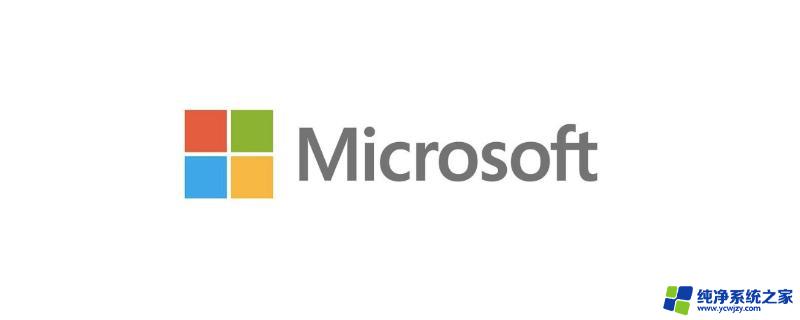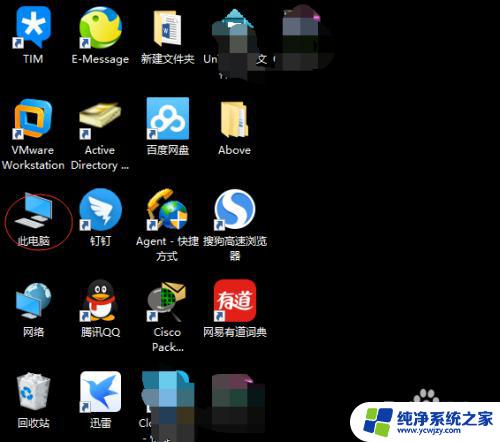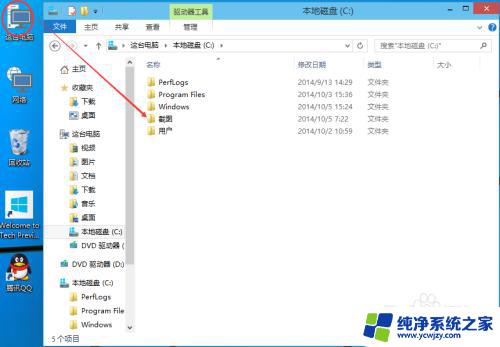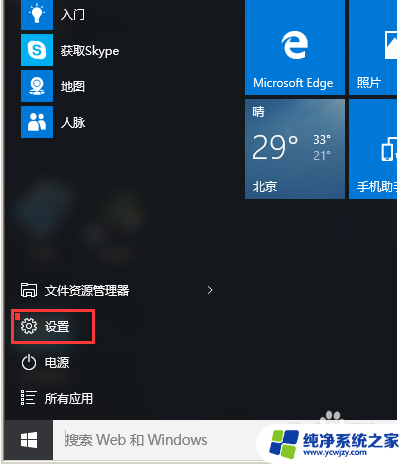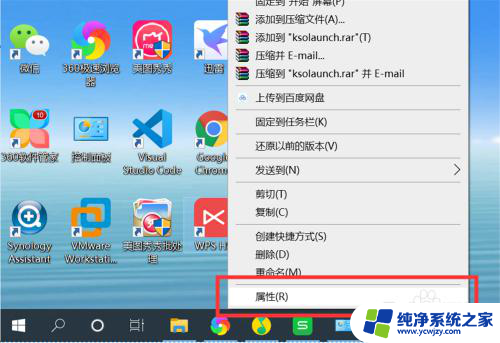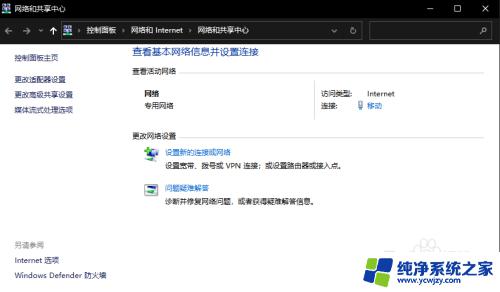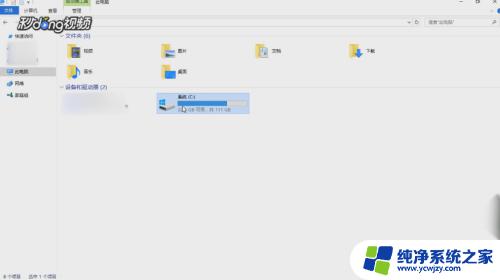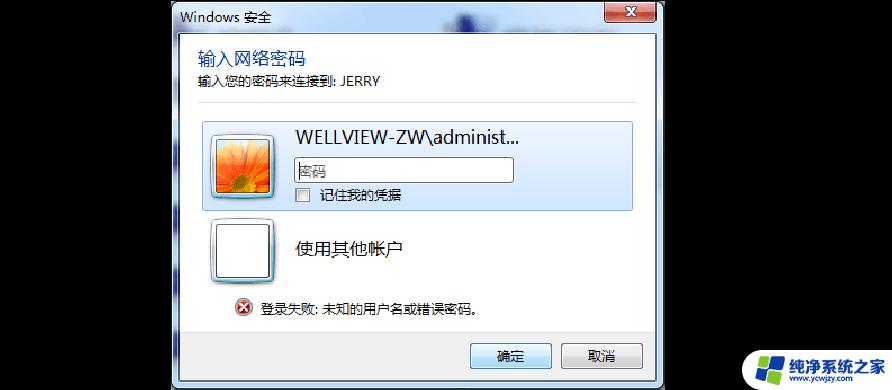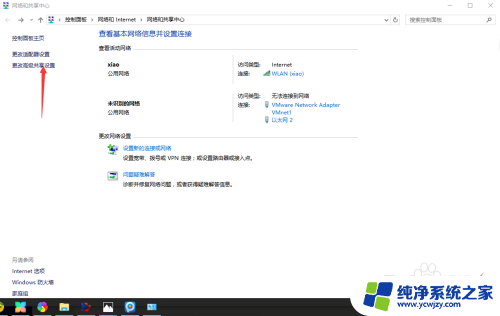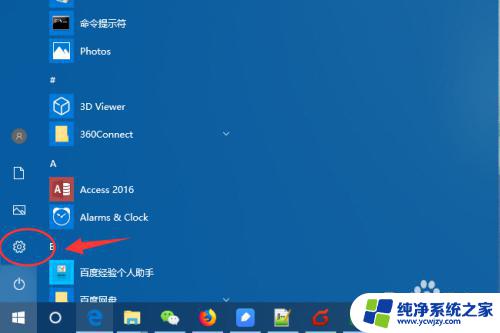win10 云盘 One Drive同步云共享在Windows 10中的实际应用
win10 云盘,现代化的生活节奏中,人们需要能够在不同设备之间进行信息共享和同步,OneDrive就是应运而生的云盘服务之一,在Windows 10系统里,OneDrive的同步云共享功能更是方便用户在不同设备间自由传输数据。不仅如此OneDrive还拥有强大的版本控制和文件恢复功能,让我们的数字生活更加安全和便利。在本文中我们将探讨OneDrive的使用方法,以及在Windows 10系统中如何安装、配置和使用它来进行数据同步和云共享。
方法如下:
1.
首先对OneDrive进行设置,单击开始按钮,打开电脑设置
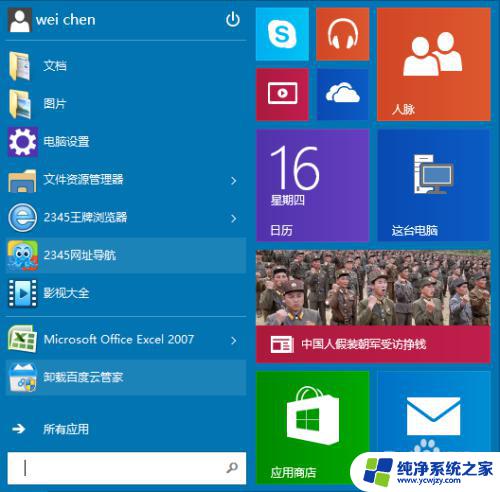
2.在左边侧栏中选择OneDrive
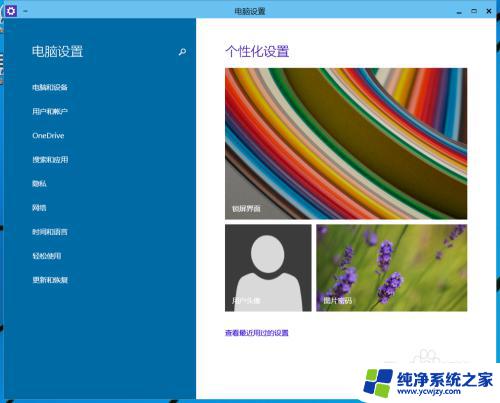
3.OneDrive存储空间15G,在这里可以设置默认情况是否把文档的内容上传到OneDrive。
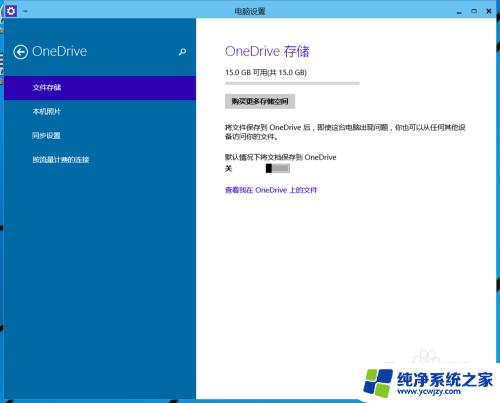
4.“本机照片”设置可以设置照片上传的清晰度与视频是否自动上传,默认情况下,视频不上传。
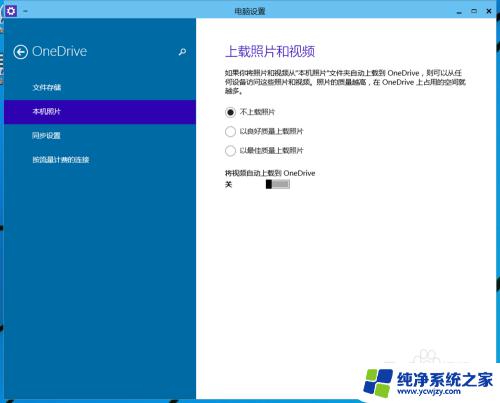
5.“同步设置”中有个性化设置、应用设置、其他设置和应用设置,每个设置都有详细的说明。根据自已的需要进行设置。
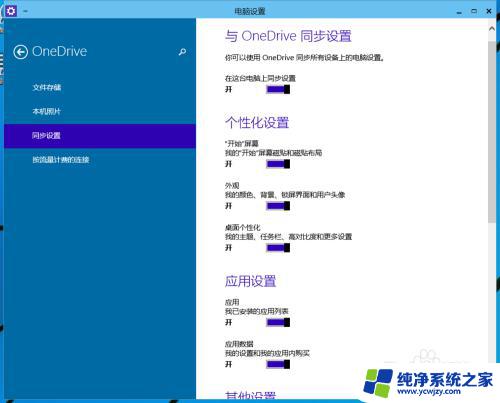
6.“按流量计费的连接”,比较人性化的一个设置。考虑有时上网需要按流量计费,如果不计成本的同步,绝对是一个惊人的支出,特别是手机和平板进行同步设置的时候要注意流量。
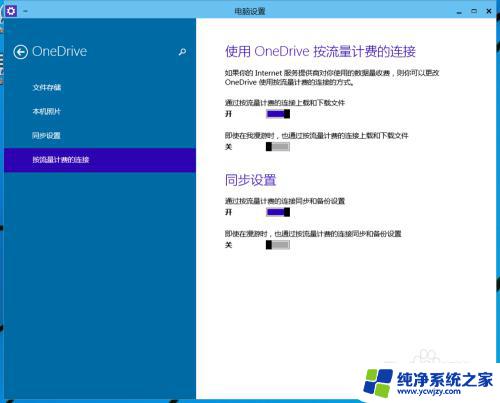
7.完成所有设置之后,就可以在开始菜单中选择OneDrive或者打开“这台电脑”。在左边就可以看到OneDrive,打开之后可以把自己想要的文件、资料等复制到相应的目录,其它的事情交给电脑解决就行了。
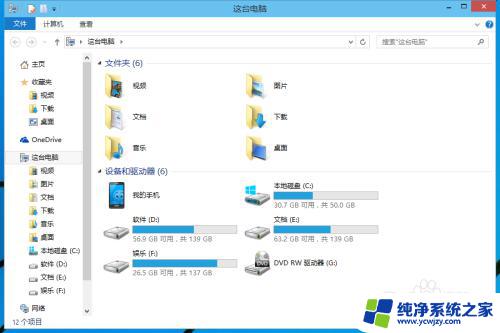
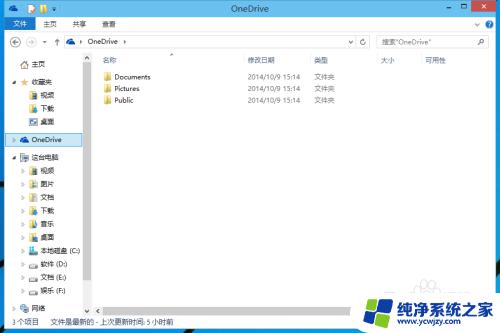
以上为Win10云盘的全部内容,如果您还有任何疑问,请参考我的步骤进行操作,希望这对您有所帮助。